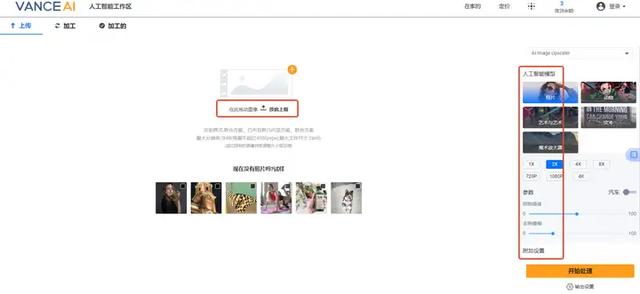分享5款实用的图片无损放大工具,让大家轻松实现高清图像的转换。
1、通过『智能修复老照片』使图片无损放大一款专注于老照片修复和无损放大的软件,可以用来修复老照片、图片无损放大、图片变清晰等操作,软件能够针对分辨率低的模糊照片,对图像进行智能分析和处理,在放大的同时能保留照片的细节和纹理,操作简单易上手,新手也能轻松掌握。
打开软件,选择首页的【无损放大】功能。
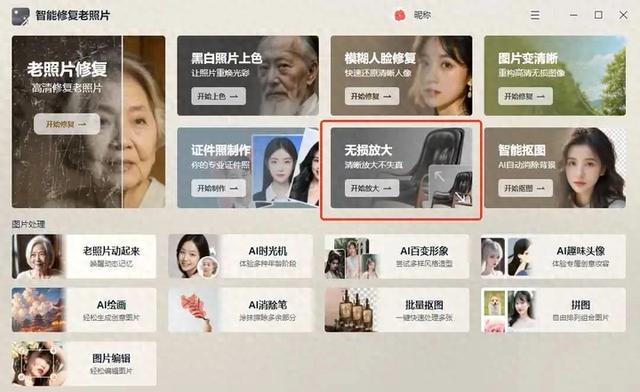
点击【打开图片】,或者通过拖拽、粘贴的方式上传需要无损放大的图片,如果没有合适的图片,也可以使用软件自带的图片素材。
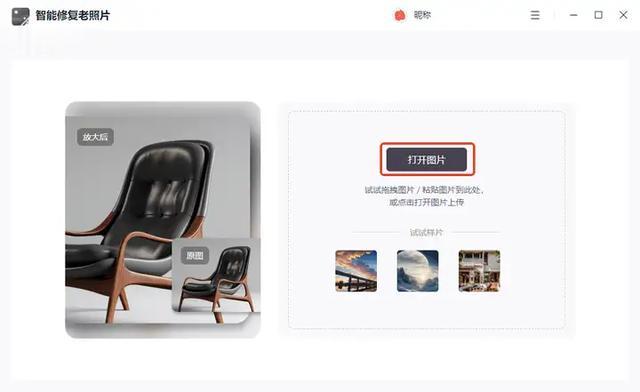
上传图片之后软件就会自动将原本有些画质模糊的图片进行无损放大,还能自定义设置放大的倍数。可以看到下图中无损放大后的图片非常清晰,细节处满满,将原本模糊的地方修复的非常清晰,很适合日常办公学习时使用。
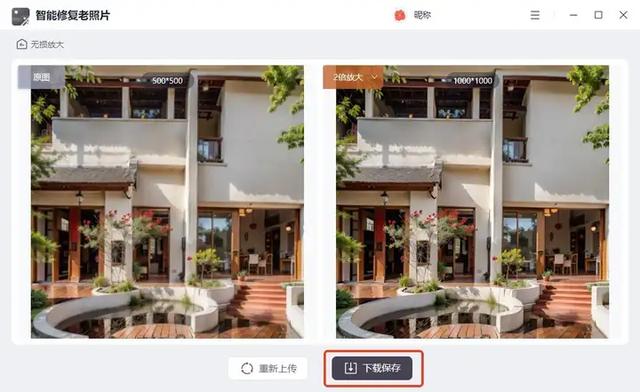 2、通过『Bigjpg』使图片无损放大
2、通过『Bigjpg』使图片无损放大一个基于人工智能技术的在线图片放大器,上传图片后能够自动识别图片中的细节和纹理,能够在保持图片质量不受影响的同时放大倍数,很适合对图片分辨率要求高的朋友使用。
打开网站,点击【选择图片】上传模糊图片。
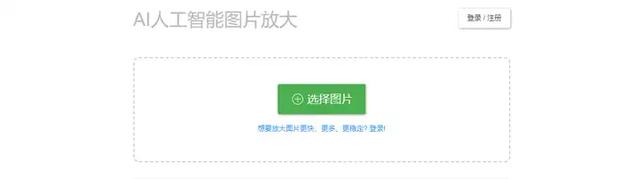
点击【开始】,设置放大的配置,包括图片类型、放大倍数以及降噪程度,最后点击【确定】即可。
 3、通过『WPS』使图片无损放大
3、通过『WPS』使图片无损放大WPS作为一款办公软件,不仅可以用来创建和编辑文档,还拥有很多实用的功能,包括图片无损放大、格式转换、图片压缩等等,无损放大后的图片用来插入图表、文档都OK,适合有会员的朋友使用。
使用WPS打开模糊照片,点击右上角的【工具箱】,找到【图片修复】功能。
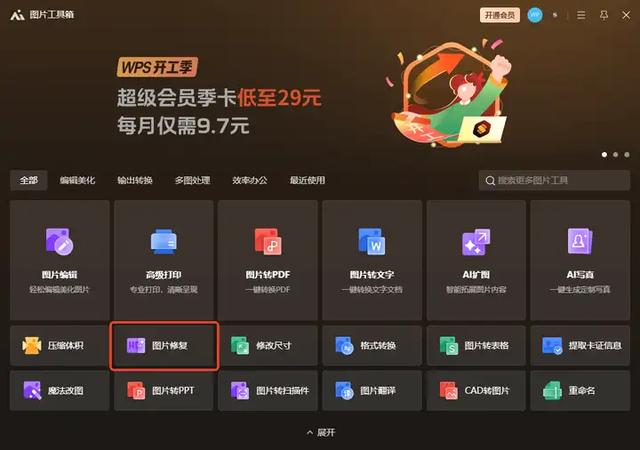
软件支持无损放大2倍和4倍,还可以自定义设置照片修复、文本修复等等,最后点击【覆盖原图】或者【另存为】即可。
 4、通过『iLoveIMG』使图片无损放大
4、通过『iLoveIMG』使图片无损放大一个在线的图片处理网站,支持压缩图片、图片无损放大、裁剪图片等功能,可以轻松的提升图片的质量,在放大尺寸的同时尽量的保证图片的分辨率,适合日常偶尔使用的用户。
打开网站,点击【提升图片质量】,导入图片。
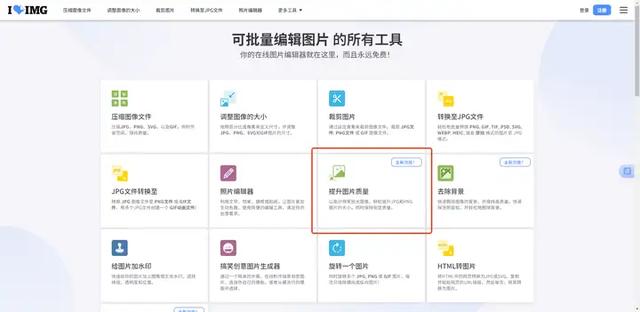
设置输出后的图片尺寸倍数,然后点击【提升质量】即可。
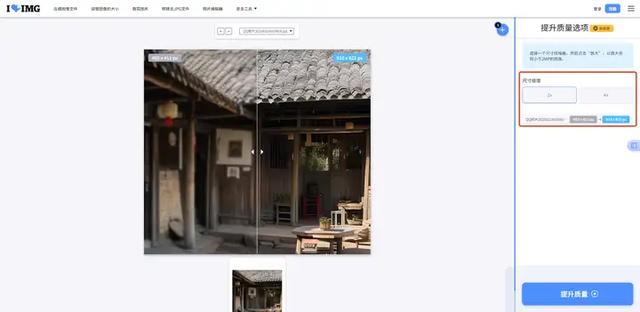 5、通过『VanceAI』使图片无损放大
5、通过『VanceAI』使图片无损放大一款专注于图像放大的软件,支持图片去噪锐化、无损放大等等,可以将图片放大到需要的倍数,操作较为复杂,适合有一定图像处理经验的用户使用。
打开网站,点击进入图片编辑页面。
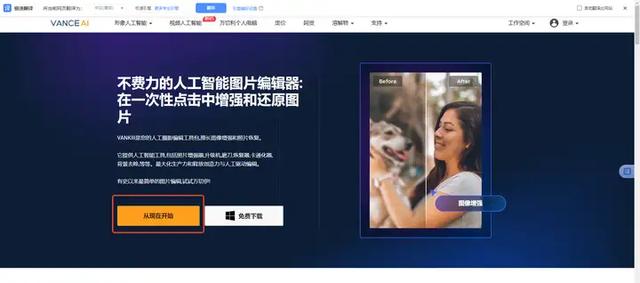
上传图片后,设置放大后的倍数、人工智能模型等参数,点击【开始处理】即可。